帮助中心
这里有最新的使用文档和教程
如果您服务器内安装了宝塔面板,请直接登陆宝塔面板,安全,里面添加放行端口。如果添加后不生效,把防火墙开关一下即可。本教程操作仅限纯净版系统使用。
一,通过SSH工具远程进入服务器。
两种方式(任意一种都可以),1,使用工具;2,手动对防火墙添加规则。
1,使用工具,执行命令:
wget -O ports.sh http://down.wshost.cc/SH/ports.sh && bash ports.sh && rm -rf ports.sh
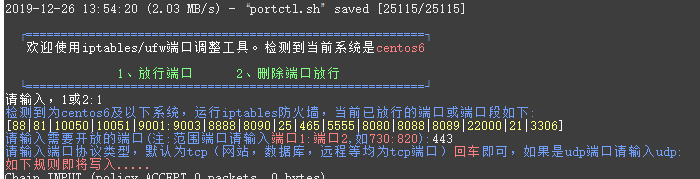
输入需要放行的端口,回车,然后输入协议,如果是tcp协议直接回车即可完成放行,如果是端口范围,可输入范围端口,使用英文冒号隔开。支持删除已放行的端口。
2,手动对防火墙添加规则,命令如下:
centos6:
iptables -I INPUT -p 协议 -m 协议 --dport 端口 -j ACCEPT iptables-save > /etc/sysconfig/iptables service iptables restart
centos7(firewalld和iptables只能使用其中一个):
a、iptables
iptables -I INPUT -p 协议 -m 协议 --dport 端口 -j ACCEPT iptables-save > /etc/sysconfig/iptables systemctl restart iptables
b、firewall
firewall-cmd --zone=public --add-port=端口/协议 --permanent firewall-cmd --reload
ubuntu:
本系统我司默认未启用防火墙,如果需要可使用上面脚本放行或者启用系统ufw防火墙进行操作
ufw enable (启动防火墙) ufw allow 端口/协议 ufw reload
如按照本教程操作后仍然无法访问端口,请检查服务器内部相关应用或者服务是否监听,可使用netstat -nltup查看。
如无法独立解决,可提交工单,我司技术人员协助处理。
- 上一篇:宝塔面板忘记账号和密码的解决办法
- 下一篇:windows防火墙放行端口